
Da vi begynte å bruke WhatsApp, Vi kommer til å legge merke til at når vi sender meldinger i meldingsappen, vises en serie ikoner. Dette er statusikonene, som vil indikere statusen til meldingen vi har sendt til en annen person ved hjelp av det populære meldingsprogrammet. Mange brukere vet hva disse ikonene betyr, selv om det vanligvis er noen vanlige feil. Derfor forteller vi deg mer om dem.
På denne måten skal du kunne vite hva disse ikonene betyr i det populære programmet kurer. Hva vil være til hjelp for deg når du sender meldinger i den. Siden på denne måten vil du kunne vite i hvilken tilstand denne meldingen vi har sendt er.
Det er en rekke ikoner, som vi sikkert allerede vet, men ved mer enn en anledning forveksler brukere som bruker WhatsApp hva de egentlig mener. Fordi, det er bra å forklare dem alle på en enkel måte, slik at mulige problemer unngås når du bruker applikasjonen på Android-telefonen din.
Betydningen av meldingsikonene
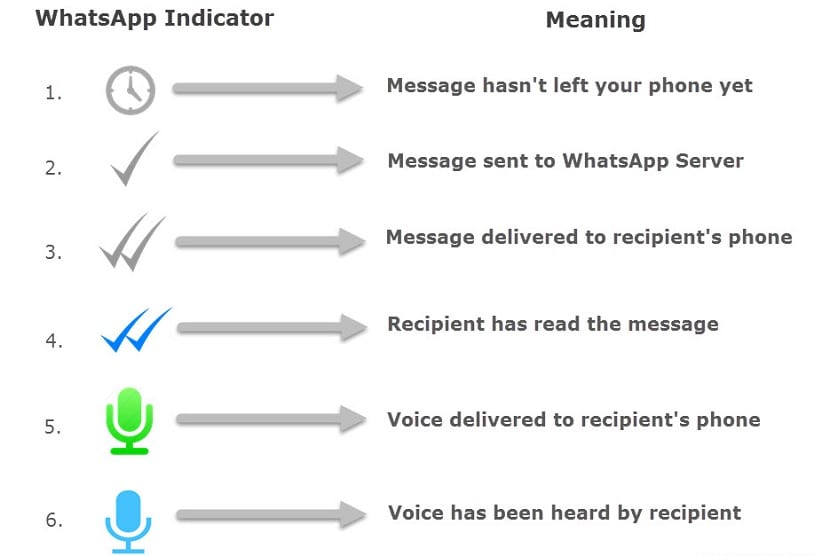
Det er totalt seks ikoner som oftest vises i applikasjonen. Først har vi en klokke eller et timeglass, deretter et par sjekkformede ikoner, i tillegg til et annet par av dem formet som en mikrofon, som er de som refererer til lydnotatene vi sender ved hjelp av applikasjonen. Så vi forteller deg mer individuelt om disse ikonene:
- Klokke eller timeglass: Når vi får dette ikonet, betyr det at vi allerede har sendt den aktuelle meldingen, men at den ennå ikke har lagt igjen telefonen din i nettverket. Det er et symbol som vises veldig kort på skjermen, bare noen få sekunder. Hvis vi ser at den forblir på skjermen etter en stund, er det som vanligvis indikerer at det er et tilkoblingsproblem med telefonen, som forhindrer oss i å sende den.
- Enkel grå sjekk ✓: Det andre ikonet det er snakk om betyr at meldingen vi sender på WhatsApp allerede har forlatt telefonen vår og allerede er på internett, på vei til telefonen til personen vi har sendt denne meldingen til. Men denne meldingen har ikke kommet ennå. Det vil ikke skje før du kobler til meldingsappen.
- Dobbel grå sjekk ✓✓: Dette ikonet betyr at personen du har sendt meldingen til allerede har mottatt den. Derfor er det mest logiske at du har mottatt et varsel på telefonen om at du har mottatt denne meldingen. Men du har mottatt den, selv om du ikke har lest den ennå. Selv om du kanskje har lest det på telefonens låseskjerm, hvis du har aktivert dette alternativet.
- Dobbel blå sjekk ✓✓: Ikonet som har generert flest kontroverser på WhatsApp over tid. Dette ikonet betyr at personen allerede har lest meldingen vi har sendt. Dette forutsetter at du har åpnet applikasjonen på telefonen og gått inn i samtalen du har med oss, så du har lest denne meldingen. Som du allerede vet, er det et ikon som vi kan fjerne i appinnstillingene, slik at det ikke vises blått.
- Grå mikrofon: Som med tekstmeldinger har vi et ikon for lydnotatene i applikasjonen. Dette grå ikonet betyr at vi allerede har sendt lydnotatet til den andre personen. Men jeg har fortsatt ikke åpnet eller lyttet til det. Mens du sannsynligvis allerede har mottatt et varsel om at du har mottatt et lydnotat.
- Blå mikrofon: Til slutt finner vi dette ikonet. Som med den dobbelte blå sjekken, antar dette blå ikonet at personen du har sendt lydmeldingen til allerede har hørt den. Så du har gått inn i samtalen og lyttet til det notatet eller lydmeldingen.
Andre veiledninger av interesse:
- Hvordan få WhatsApp til å konsumere mindre mobildata
- Hvordan bruke de nye WhatsApp-klistremerkene eller klistremerkene
- Hvordan sitere en melding fra en kontakt på WhatsApp med en gest
- Hvordan programmere WhatsApp for å sende automatiske meldinger. (Trinnvis videoopplæring)
- Hvordan overføre WhatsApp-samtaler fra en Android-telefon til en annen
